Как печатать фотографии: КАК печатать фотографии?
Как распечатать фото с компьютера: обзор простых способов
Your address will show here +12 34 56 78 [email protected]
Mimihack, Факты
Сентябрь 22, 2020 — Mimihack, Факты
Хранение фотографий на компьютере считается одним из самых безопасных и удобных, наряду с переносом снимков в облачные хранилища. Благодаря возможности сортировки файлов по дате или названию найти необходимые изображения проще простого. Но, согласитесь, просматривать фотокарточки на мониторе компьютера не всегда удобно. Да и не способен он в полной мере передать атмосферу и настроение запечатленного момента. Понимая это, многие пользователи вернулись, так сказать, к истокам, а именно печати фотографий и составлению красивых семейных фотоальбомов. Узнайте, как быстро распечатать фото с компьютера, чтобы сделать свой оригинальный альбом.
- Стандартная печать изображений
Это самый простой способ, для реализации которого не нужно иметь специальных знаний. Много времени также не понадобится. Все, что необходимо, — выбрать в папке фотографиями одно или несколько изображений и нажать правую кнопку мыши. В появившемся меню кликнуть на «Печать» и в окошке с настройками выставить необходимые значения. Здесь вы можете выбрать принтер, который собираетесь использовать, размер и ориентацию листа, количество копий, расположение снимка на странице. Если настройки вас устраивают, можете приступать к печати.
- Paint
Программа хоть и имеет ограниченный функционал, но считается одной из самых универсальных для простой обработки фото. С ее помощью можно добавить на снимок надпись, повернуть в любую сторону, изменить цвет и т.д. Распечатать фотографии с компьютера через Paint не сложнее, чем в случае с первым вариантом. Принцип действия несколько иной, но сложности он не представляет.
- выберите необходимое изображение и нажмите по нему правой кнопкой мыши;
- в появившемся окне нажмите «Открыть с помощью» и «Paint»;
- далее перейдите во вкладки «Файл» — «Печать» — «Параметры страницы» и измените при необходимости макет изображения;
- вернитесь в предыдущий пункт меню и укажите активный принтер и количество копий;
- кликните на «Печать».
- Photoshop
Adobe Photoshop — один из наиболее популярных инструментов для обработки фотографий. Сервис также позволяет подготовить и распечатать изображение с компьютера. Подготовка включает в себя ретушь, цветокоррекцию, изменение перспективы, размера и т.д. Отправка фото на печать выполняется в несколько этапов.
- Кликнуть на изображение правой кнопкой мыши, найти пункт «Открыть с помощью» и выбрать Adobe Photoshop;
- При необходимости выполнить обработку фотографии;
- Нажать комбинацию Ctrl+P и выставить по своему усмотрению настройки, например, количество копий, принтер, ориентацию страницы и т.
 д.
д. - Кликнуть на «Печать».
- Приложение Mimigram
Распечатать фото можно и с помощью приложения Mimigram. Для этого потребуется перенести снимки с компьютера на смартфон. Далее выполните несколько простых действий: выберите понравившееся креативное решение и фотокарточки из галереи телефона, которые вы перекинули с ПК. При необходимости отредактируйте снимки перед печатью, добавьте интересные эффекты, стикеры или надпись. Следующий шаг — оформление заказа и получение готовых фото.
В приложении Mimigram можно не только распечатать изображения с компьютера или телефона, но и нанести их на кружки, магниты, футболки и т.д. Это открывает широкие возможности для творчества и создания оригинальных подарков.
Поделиться:
Подпишитесь на рассылку новостей
Для отмены подписки требуется всего лишь один клик.
Вам также могут понравиться
Наши продукты
Печать фотографий в Photoshop Elements
- Photoshop Elements User Guide
- Introduction to Photoshop Elements
- What’s new in Photoshop Elements
- System requirements | Photoshop Elements
- Workspace basics
- Guided mode
- Making photo projects
- Workspace and environment
- Get to know the Home screen
- Workspace basics
- Tools
- Panels and bins
- Open files
- Rulers, grids, and guides
- Enhanced Quick Mode
- File information
- Presets and libraries
- Multitouch support
- Scratch disks, plug-ins, and application updates
- Undo, redo, and cancel actions
- Viewing images
- Fixing and enhancing photos
- Resize images
- Cropping
- Process camera raw image files
- Add blur, replace colors, and clone image areas
- Adjust shadows and light
- Retouch and correct photos
- Sharpen photos
- Transforming
- Auto Smart Tone
- Recomposing
- Using actions to process photos
- Photomerge Compose
- Create a panorama
- Moving Overlays
- Moving Elements
- Adding shapes and text
- Add text
- Edit text
- Create shapes
- Editing shapes
- Painting overview
- Painting tools
- Set up brushes
- Patterns
- Fills and strokes
- Gradients
- Work with Asian type
- Guided edits, effects, and filters
- Guided mode
- Filters
- Guided mode Photomerge edits
- Guided mode Basic edits
- Adjustment filters
- Effects
- Guided mode Fun edits
- Guided mode Special edits
- Artistic filters
- Guided mode Color edits
- Guided mode Black & White edits
- Blur filters
- Brush Stroke filters
- Distort filters
- Other filters
- Noise filters
- Render filters
- Sketch filters
- Stylize filters
- Texture filters
- Working with colors
- Understanding color
- Set up color management
- Color and tonal correction basics
- Choose colors
- Adjust color, saturation, and hue
- Fix color casts
- Using image modes and color tables
- Color and camera raw
- Working with selections
- Make selections in Photoshop Elements
- Saving selections
- Modifying selections
- Move and copy selections
- Edit and refine selections
- Smooth selection edges with anti-aliasing and feathering
- Working with layers
- Create layers
- Edit layers
- Copy and arrange layers
- Adjustment and fill layers
- Clipping masks
- Layer masks
- Layer styles
- Opacity and blending modes
- Creating photo projects
- Project basics
- Making photo projects
- Editing photo projects
- Saving, printing, and sharing photos
- Save images
- Printing photos
- Share photos online
- Optimizing images
- Optimizing images for the JPEG format
- Dithering in web images
- Guided Edits — Share panel
- Previewing web images
- Use transparency and mattes
- Optimizing images for the GIF or PNG-8 format
- Optimizing images for the PNG-24 format
- Keyboard shortcuts
- Keys for selecting tools
- Keys for selecting and moving objects
- Keys for the Layers panel
- Keys for showing or hiding panels (expert mode)
- Keys for painting and brushes
- Keys for using text
- Keys for the Liquify filter
- Keys for transforming selections
- Keys for the Color Swatches panel
- Keys for the Camera Raw dialog box
- Keys for the Filter Gallery
- Keys for using blending modes
- Keys for viewing images (expertmode)
В Photoshop Elements можно настроить параметры печати фотографий. Поддерживается печать фотографий, контрольных листов и раскладок изображений.
Поддерживается печать фотографий, контрольных листов и раскладок изображений.
A. Печать отдельных фотографий B. Контрольный лист C. Раскладка изображений
Печать фотографий
Выполните одно из следующих действий в Photoshop Elements.
- Для печати уже открытой фотографии выберите Файл > Печать.
- Откройте фотографию в Photoshop Elements и выберите Файл > Печать.
- Выберите фотографии в подборке (). Выберите несколько фотографий в подборке фотографий, нажимая левой кнопкой мыши и удерживая нажатой клавишу Ctrl (Command в Mac OS), а затем нажмите Файл > Печать.
Укажите необходимые параметры в диалоговом окне «Печать». Дополнительные сведения см. в разделе Параметры диалогового окна «Печать».
Нажмите кнопку Печать.
Печать контрольного листа
Контрольный лист — страница, на которой представлен набор изображений в качестве миниатюр для удобного предварительного просмотра.
В ОС Windows
Выполните одно из следующих действий.
- Выберите Создать > Печать фотографий > Контрольный лист. Откроется рабочая среда Elements Organizer.
- Выберите Файл > Печать, затем Контрольный лист в качестве типа печати в диалоговом окне «Печать».
Укажите необходимые параметры в диалоговом окне «Печать». Дополнительные сведения см. в разделе Параметры диалогового окна «Печать».
Нажмите кнопку Печать.
В ОС Mac
Выберите Файл > Контрольный лист II.
В диалоговом окне «Контрольный лист» укажите необходимые параметры и нажмите ОК.
Будет создан контрольный лист, и откроется рабочая среда «Редактор фотографий».
Выберите Файл > Печать.
Укажите необходимые параметры в диалоговом окне «Печать».
 Дополнительные сведения см. в разделе Параметры диалогового окна «Печать».
Дополнительные сведения см. в разделе Параметры диалогового окна «Печать».Нажмите кнопку Печать.
Печать раскладки изображений
Раскладка изображений — несколько копий одного или нескольких фото, размещенных на одной странице.
В ОС Windows
Выполните одно из следующих действий.
- Выберите Создать > Печать фотографий > Контрольный лист. Откроется рабочая среда Elements Organizer.
- Выберите Файл > Печать, затем Раскладка изображений в качестве типа печати в диалоговом окне «Печать».
Нажмите кнопку Печать.
В ОС Mac
Выберите Файл > Раскладка изображений.
В диалоговом окне «Раскладка изображений» укажите необходимые параметры и нажмите ОК.
Будет создан контрольный лист, и откроется рабочая среда «Редактор фотографий».

Выберите Файл > Печать.
Нажмите кнопку Печать.
Параметры диалогового окна «Печать»
В диалоговом окне «Печать» можно предварительно просмотреть фотографии на печать и указать следующие параметры:
Выберите принтер
Выберите принтер из раскрывающегося списка.
Можно также выполнить печать фотографий в PDF. Для этого необходимо установить Adobe Acrobat.
Выберите формат бумаги
Из раскрывающегося меню выберите размер листа для печати фотографий.
Ориентация
Выберите ориентацию страницы: «Книжная» или «Альбомная».
Выберите размер печати
Выберите размер фото при печати. Выберите «Настраиваемый», чтобы самостоятельно указать размеры фото. Дополнительные сведения см. в разделе, посвященном размеру фотографий.
в разделе, посвященном размеру фотографий.
Обрезать по размеру
Выберите эту опцию, если необходимо вместить изображение на определенном макете. Масштаб изображения при необходимости будет изменен, а сама фотография обрезана, чтобы соблюсти пропорции макета печати. Снимите этот флажок, если вы не хотите, чтобы фотография подверглась обрезке.
Копии
В соответствующем поле выберите или введите количество копий каждой страницы, которое требуется напечатать.
A. Фотографии, выбранные для печати B. Предварительный просмотр страницы C. Фотодержатель D. Добавление фотографий для печати E. Параметры печати
В Windows можно изменять следующие настройки печати:
- В разделе «Настройки печати» нажмите Изменить настройки. Укажите принтер, тип листа, лоток для бумаги, размер листа и качество печати. Нажмите Дополнительные настройки, чтобы перейти к параметрам драйвера принтера.

- Выберите один из параметров из раскрывающегося списка Выберите вид печати:
- Каждый снимок отдельно: печать фотографий по отдельности
- Раскладка изображений: упорядочение фотографий в различных оформлениях и с различными границами (границы для индивидуальных фотографий). При выборе этого варианта откроется Element Organizer для дальнейшей обработки фото. Дополнительные сведения приведены в разделе Печать фотографий.
- Контрольный лист: автоматическое упорядочение выбранных фотографий в макете с одним или несколькими столбцами. При выборе этого варианта откроется Element Organizer для дальнейшей обработки фото. Дополнительные сведения приведены в разделе Печать фотографий.
Добавление фотографий с помощью диалогового окна «Печать»
В диалоговом окне «Печать» можно добавить несколько фотографий к задаче печати.
Выполните следующие действия.
В диалоговом окне «Печать» нажмите кнопку «Добавить» ( ).

В диалоговом окне «Добавить фотографии» выберите один из следующих вариантов.
Фотографии в браузере на текущий момент
Отображает фотографии, отображаемые в текущий момент в браузере файлов мультимедиа.
Весь каталог
Отображает все фотографии в каталоге.
Альбом
Отображает фотографии из определенного альбома. Используйте меню для выбора альбома.
Ключевые слова
Отображает фотографии с определенной меткой. Используйте меню для выбора метки.
Показать только объекты с рейтингом
Отображает только фотографии, помеченные меткой «Избранные».
Показать скрытые фотографии
Отображает фотографии, помеченные как скрытые.
Нажмите одну или несколько миниатюр либо нажмите «Выделить все», а затем нажмите «Добавить выделенные фотографии».

Нажмите «Готово».
Дополнительные возможности печати
При выборе пункта Дополнительные параметры в диалоговом окне «Печать» отображаются следующие параметры:
Задаваемые настройки печати
Позволяет задать следующие настройки:
Подробные сведения о фотографии
Можно напечатать дату, подпись и имя файла, выбрав следующие параметры:
- Показать дату
- Отображать подпись
- Показать имя файла
Граница
Можно указать следующие сведения для границы:
- Толщина в дюймах, миллиметрах или пунктах
- Цвет границы
- Фоновый цвет
Перенос методом термопечати
Выберите параметр «Зеркальное отображение» для использования изображения, переводимого на футболки.
Некоторые принтеры поддерживают функцию инверсии изображений. Убедитесь, что данная операция не указана в настройках драйвера принтера и не задана параметром «Инверсия изображения» одновременно. В противном случае изображение будет преобразовано по горизонтали дважды.
Убедитесь, что данная операция не указана в настройках драйвера принтера и не задана параметром «Инверсия изображения» одновременно. В противном случае изображение будет преобразовано по горизонтали дважды.
Направляющие тримминга
Выберите параметр «Печатать метки обреза» (линии, ограничивающие фотографию по контуру), чтобы облегчить обрезку фотографии.
Задаваемые настройки печатиПользовательский размер печати
Позволяет задать следующие настройки:
Размер при печати
Здесь вы можете указать ширину и высоту в дюймах, сантиметрах и миллиметрах. Выберите параметр «Подогнать под формат листа», чтобы масштабировать изображение по размеру страницы.
Выбор размера фотографии для печатиУправление цветом
Отображает цветовой профиль изображения. «Пространство изображения» отображает цветовое пространство, используемое файлом фотографии. (Изображение предварительного просмотра перед печатью в диалоговом окне «Печать» не участвует в системе управления цветом и потому не обновляется при выборе профиля.) Профиль печати можно изменить с помощью следующих параметров:
(Изображение предварительного просмотра перед печатью в диалоговом окне «Печать» не участвует в системе управления цветом и потому не обновляется при выборе профиля.) Профиль печати можно изменить с помощью следующих параметров:
Управление цветом
Управление цветом может осуществляться принтером или программой Photoshop Elements на выбор.
Профиль принтера
Задает пользовательский профиль принтера для преобразования цветов изображения в цветовое пространство принтера или отключает преобразование цветов. Если для принтера и используемой бумаги имеется ICC-профиль, выберите его в меню. При этом обязательно отключите управление цветом драйвера принтера.
Метод рендеринга
Указывает, сколько цветов преобразуются из исходного цветового пространства изображения, если некоторые цвета отсутствуют в цветовом пространстве принтера.
Параметры управления цветом, доступные при печати фотографийПараметры настройки страницы на печать
При нажатии Параметры страницы в диалоговом окне «Печать» отобразятся следующие параметры:
- Принтер Добавьте принтер или укажите настройки для своего принтера.

- Копии Укажите количество копий для печати.
- Страницы Выберите одну из следующих опций: «Одна», «Диапазон» или «Все». Затем укажите номер страницы или диапазон страниц.
Нажмите кнопку дополнительных сведений и укажите следующее:
Предварительные настройки Выберите настройки по умолчанию, настройки, использовавшиеся в последний раз, или сохраненные предварительные настройки.
Оформление
- Страниц на листе Укажите, сколько страниц должно быть на одном распечатываемом листе.
- Порядок страниц Выберите оформление страниц, распечатываемых на одном листе бумаги.
- Граница Выберите границу из раскрывающегося списка.
- Двухсторонняя Выберите «Вкл», чтобы напечатать на обеих сторонах листа.
- Другая ориентация страницы Выберите эту опцию, чтобы сменить ориентацию страницы на печать.
- Отразить по горизонтали Выберите эту опцию, и страница на печать будет отражена по горизонтали.
Параметры страниц
- Две страницы на листе Выберите эту опцию, чтобы распечатать две страницы вместе.

- Страницы для печати Выберите необходимый параметр: все страницы, четные или нечетные страницы.
- Порядок страниц Выберите порядок страниц при печати: автоматический, обычный или в обратном порядке.
- Подогнать под размер листа С помощью этой опции можно изменить страницу в соответствии с размером листа, на котором будут распечатаны фотографии.
- Размер листа Выберите размер листа, на котором будут распечатаны фотографии.
- Уменьшить размер Позволяет уменьшить размер страницы, чтобы она поместилась на листе заданного размера.
Для сохранения настроек выполните одно из следующих действий.
- Нажмите Сохранить в диалоговом окне «Параметры страницы».
- Выберите Сохранить текущие настройки на будущее в раскрывающемся списке предварительных настроек.
Положение и размер фотографий
Положение и размер изображения можно скорректировать с помощью параметров диалогового окна «Печать». Затененный контур по краям страницы обозначает поля; область печати изображается белым цветом. Синий контур по краям фотографии — держатель. Он не печатается с изображением.
Синий контур по краям фотографии — держатель. Он не печатается с изображением.
Масштабирование изображения с помощью параметров диалогового окна «Печать» влияет на размеры и разрешение только печатаемого изображения. Например, при установке масштаба в 50% для изображения с разрешением 72 точки на дюйм оно выводится на печать с разрешением 144 точки на дюйм. При этом настройки размеров документа в диалоговом окне «Размер изображения» остаются неизменными.
Расположение фотографии на листе
Выберите Файл > Печать.
В настройках положения диалогового окна «Печать» выполните одно из следующих действий.
- Чтобы поместить изображение в центр области печати, выберите параметр По центру.
- Чтобы задать положение изображения самостоятельно, снимите флажок По центру и укажите значения для параметров Сверху и Слева.
- Снимите флажок По центру и перетащите местозаполнитель или изображение в область предварительного просмотра.

Поворот изображения
Выберите Файл > Печать.
Чтобы повернуть фотодержатель или изображение, в диалоговом окне «Печать» выполните одно из следующих действий.
- Нажмите «Поворот изображений», чтобы поворачивать фотодержатель.
- Установите флажок Только изображение, чтобы повернуть только изображение.
Задание масштаба печатного оттиска изображения
Выберите Файл > Печать.
Нажмите Дополнительные параметры в диалоговом окне «Печать».
Выберите Пользовательский размер печати. Затем выполните одно из следующих действий:
- Выберите параметр «Подогнать под формат листа», чтобы масштабировать изображение по размеру страницы.
- В меню Единицы измерения укажите единицы измерения и введите значения высоты и ширины для повторного масштабирования изображения.
 Пропорции изображения при этом сохраняются, т. е. изменение одного размера пропорционально изменяет другой размер.
Пропорции изображения при этом сохраняются, т. е. изменение одного размера пропорционально изменяет другой размер.
С помощью ползунка увеличьте или уменьшите изображение в диалоговом окне «Печать».
Использование ползунка для изменения размера изображения внутри фотодержателя
Печать многослойных изображений
Если изображение (в формате PSD или TIFF) состоит из нескольких слоев, воспользуйтесь панелью «Слои», чтобы временно скрыть слои и предотвратить их вывод на печать.
Во вкладке «Эксперт» откройте многослойное изображение.
На панели «Слои» нажмите значок глаза , чтобы сделать слой невидимым.
Если видны только те макеты, которые вы хотите распечатать, выберите Файл > Печать. В диалоговом окне «Печать» отобразится миниатюра изображения, состоящего только из видимых слоев.

Задайте настройки печати и нажмите кнопку Печать.
Справки по другим продуктам
- Часто задаваемые вопросы о печати
- Печать и обмен фотографиями онлайн
- Печать фотографий из Elements Organizer
- Заказ печати фотографий в интернет-сервисах
Как печатать изображения в Windows 10
Когда вы покупаете по ссылкам на нашем сайте, мы можем получать партнерскую комиссию. Вот как это работает.
Печать изображений в Windows 10 (Изображение предоставлено Windows Central) Хотя в настоящее время мы храним изображения на наших устройствах и загружаем их в облако, просматриваем их на наших телефонах и делимся ими через цифровые носители, такие как электронная почта и социальные сети; иногда вы все еще можете печатать изображения на бумаге. Например, если вы хотите сделать декоративную рамку для фотографий или поделиться чем-то памятным с кем-то.
Какой бы ни была причина, в Windows 10 есть инструмент, встроенный в проводник и приложение «Фотографии», который упрощает печать изображений без использования сторонних инструментов или дорогостоящего программного обеспечения.
В этом руководстве по Windows 10 мы познакомим вас с двумя быстрыми способами печати изображений без установки стороннего программного обеспечения.
Если на вашем устройстве не настроен принтер, перед продолжением можно выполнить следующие действия. Если вы имеете дело со старым принтером, используйте эти инструкции для его настройки.
- Как напечатать изображение с помощью проводника
- Как напечатать изображение с помощью приложения «Фотографии»
Как напечатать изображение с помощью проводника
Чтобы напечатать изображение с помощью проводника в Windows 10, выполните следующие действия:
- Откройте проводник .
- Перейдите к папке с изображением, которое вы хотите напечатать.

- Щелкните изображение правой кнопкой мыши и выберите параметр Печать .
- Используйте меню «Принтер» и выберите принтер, подключенный к компьютеру.
- Используйте меню «Размер бумаги» и выберите размер бумаги, которую вы используете с принтером. Подсказка: Если параметр недоступен, выберите параметр Дополнительно .
- Выберите макет печати, используя параметры на левой панели. (Параметры макета будут различаться в зависимости от параметра размера бумаги.)
- Используйте меню «Качество», чтобы выбрать количество чернил и точность, которые принтер будет использовать для печати.

- Черновик: Расход чернил меньше, печать выполняется быстро, но качество будет неудовлетворительным. Обычно вы хотите использовать эту опцию для повседневной быстрой печати.
- Обычный: Используется больше чернил, чем в черновом режиме, качество печати лучше. Этот вариант лучше подходит для печати содержимого (текста с изображениями).
- Наилучшее: Использует больше чернил, медленнее обрабатывает печать, обеспечивая наилучшее возможное качество. Этот вариант рекомендуется для печати фотографий.
- Используйте меню «Тип бумаги» и выберите тип бумаги, которую вы будете использовать с принтером. (Эти параметры могут различаться в зависимости от производителя и модели принтера.) Подсказка: Обычно эту информацию можно найти на коробке с бумагой.
- (дополнительно) Снимите флажок Вписать изображение в рамку , чтобы предотвратить обрезание частей изображения.

- (Необязательно) Используйте параметр Копий каждого изображения , чтобы указать, сколько отпечатков вы хотите.
- Нажмите кнопку Распечатать .
После выполнения этих шагов задание на печать будет отправлено на выбранный вами принтер.
В интерфейсе «Печать изображений» также есть ссылка Параметры , которая позволяет получить доступ к некоторым дополнительным настройкам, включая «Резкость для печати» и «Показывать только параметры, совместимые с моим принтером». Кроме того, вы можете настроить параметры «Управление цветом» (не рекомендуется) и нажать «Свойства принтера», чтобы изменить другие параметры принтера, характерные для вашей модели.
Как напечатать изображение с помощью приложения «Фотографии»
Windows 10 также поставляется с приложением «Фотографии», которое позволяет легко редактировать и печатать изображения.
Печать изображения без редактирования
Чтобы распечатать изображение (как есть) с фотографиями, выполните следующие действия:
- Открыть Запустить .

- Найдите Фото и нажмите на верхний результат, чтобы открыть приложение.
- Нажмите на изображение, которое хотите распечатать.
- Нажмите кнопку Распечатать в правом верхнем углу. (Или используйте сочетание клавиш Ctrl + P .)
- Используйте меню «Принтер», чтобы выбрать принтер.
- Используйте меню «Ориентация», чтобы выбрать режим изображения. Например, портрет или пейзаж.
- Используйте меню «Размер бумаги», чтобы выбрать размер бумаги. Подсказка: Если вы печатаете на бумаге обычного размера, вы можете оставить параметр по умолчанию. Если вы хотите напечатать изображение на определенной бумаге, вам необходимо указать размер.
 Обычно вы найдете эту информацию на коробке с газетой.
Обычно вы найдете эту информацию на коробке с газетой. - В меню «Тип бумаги» выберите тип бумаги, которую вы будете использовать в принтере.
- (Необязательно) Используйте меню «Поля страницы» и выберите параметр «Обычный».
- Используйте меню «Размер фото» и выберите размер изображения.
- (Необязательно) Используйте меню «Подогнать» и выберите Уменьшить до размера , чтобы предотвратить обрезание части изображения на распечатке, или выберите параметр Заполнить страницу , чтобы заполнить всю страницу изображением.
- Нажмите кнопку Распечатать .
После выполнения этих шагов приложение «Фотографии» отправит задание на печать на принтер.
Кроме того, в настройках печати можно нажать кнопку Дополнительные параметры ссылка для настройки дополнительных параметров.
На странице вы можете настроить многие параметры, уже доступные на главной странице, и некоторые другие параметры, в том числе:
- Качество вывода: Включает в себя возможность решить, сколько чернил и точность использовать на отпечатках. Варианты включают «Черновик», «Нормальное» и «Высокое качество».
- Цветовой режим: Позволяет печатать в цвете или в черно-белом режиме. Доступные параметры включают «Цвет», «Оттенки серого» и «Монохромный».
- Печать без полей: Удаляет белые рамки вокруг изображения, чтобы оно заполнило весь холст бумаги.
Редактирование и печать изображения
Если вы хотите напечатать лучшую версию изображения, приложение «Фотографии» содержит множество инструментов, таких как кадрирование, фильтры и корректировки, которые позволяют быстро и легко редактировать изображения перед печатью.
Чтобы отредактировать и напечатать изображение с помощью фотографий, выполните следующие действия:
- Открыть Запустить .
- Искать Фото и нажмите на верхний результат, чтобы открыть приложение.
- Нажмите на изображение, которое хотите распечатать.
- Щелкните раскрывающееся меню Edit & Create и выберите параметр Edit .
- Нажмите кнопку Обрезать и повернуть на верхней центральной панели инструментов, чтобы получить доступ к параметрам для выбора области, которую вы хотите обрезать. Краткое примечание: Вы можете использовать это руководство, чтобы узнать больше об обрезке изображений в Windows 10.
 панель инструментов.
панель инструментов. - Выберите один из пятнадцати доступных фильтров справа.
- (Необязательно) Используйте ползунок Интенсивность фильтра , чтобы отрегулировать яркость фильтра.
- (Необязательно) Щелкните параметр Enhance your photo , чтобы разрешить программе «Фото» автоматически улучшать внешний вид изображения.
- Нажмите кнопку Adjustments на верхней центральной панели инструментов.
- Используйте ползунок Light для регулировки яркости изображения.
- Щелкните стрелку вправо Light , чтобы отрегулировать яркость вручную.
- Используйте Цвет ползунок, чтобы сделать изображение ярким или удалить цвета, чтобы напечатать черно-белую фотографию.
 Краткое примечание: Хотя вы можете настроить цвет изображения, приложение «Фотографии» включает параметр «Оттенки серого» в дополнительных настройках принтера для печати изображения в черно-белом режиме.
Краткое примечание: Хотя вы можете настроить цвет изображения, приложение «Фотографии» включает параметр «Оттенки серого» в дополнительных настройках принтера для печати изображения в черно-белом режиме. - Щелкните стрелку вправо Цвет , чтобы вручную отрегулировать оттенок и теплоту изображения.
- (дополнительно) Используйте ползунок Четкость , чтобы сделать изображение более четким.
- (дополнительно) Используйте 9Ползунок 0024 Vignette для добавления теней по бокам.
- Нажмите кнопку Красные глаза и щелкните значок красных глаз на изображении, чтобы удалить его.
- (Необязательно) Нажмите кнопку Точечное исправление и щелкните дефект, чтобы исправить его.
- Нажмите кнопку Сохранить как копию .
- Нажмите кнопку Распечатать в правом верхнем углу.
- Используйте меню «Принтер», чтобы выбрать принтер.

- Используйте меню «Ориентация», чтобы выбрать режим изображения, например портретный или альбомный.
- Используйте меню «Размер бумаги», чтобы выбрать размер бумаги.
- Используйте меню «Тип бумаги» и выберите тип бумаги, которую вы будете использовать с принтером.
- (Необязательно) Используйте меню «Поля страницы» и выберите Обычный вариант .
- Используйте меню «Размер фото» и выберите размер изображения.
- (дополнительно) Используйте меню «По размеру» и выберите Уменьшить до размера , чтобы предотвратить обрезание части изображения на распечатке, или выберите параметр Заполнить страницу , чтобы заполнить всю страницу изображением.
- Нажмите кнопку Распечатать .

После выполнения этих шагов отредактированное изображение будет распечатано на выбранном вами принтере.
Получайте лучшее из Windows Central каждый день в свой почтовый ящик!
Свяжитесь со мной, чтобы сообщить о новостях и предложениях от других брендов Future. Получайте электронные письма от нас от имени наших надежных партнеров или спонсоров.Мауро Хукулак — технический писатель WindowsCentral.com. Его основной задачей является написание подробных инструкций, которые помогут пользователям получить максимальную отдачу от Windows 10 и многих связанных с ней технологий. У него есть опыт работы в сфере ИТ с профессиональными сертификатами Microsoft, Cisco и CompTIA, и он является признанным членом сообщества Microsoft MVP.
Информационный бюллетень Windows Central
Получайте лучшее из Windows Central каждый день в свой почтовый ящик!
Благодарим вас за регистрацию в Windows Central. Вскоре вы получите электронное письмо с подтверждением.
Возникла проблема. Пожалуйста, обновите страницу и повторите попытку.
Отправляя свою информацию, вы соглашаетесь с Условиями использования (открывается в новой вкладке) и Политикой конфиденциальности (открывается в новой вкладке) и вам исполнилось 16 лет.Как распечатать фотографии с телефона
Если вы покупаете любимого человека, у которого есть все, или ищете подарок в последнюю минуту, ничто не вызывает улыбку быстрее, чем фотография. Но из-за хлопот со сложными принтерами или специальной поездки в магазин мы слишком часто оставляем сотни фотографий, сохраненных на вашем смартфоне. Вместо этого распечатывайте фотографии со своего телефона, чтобы делать красивые персонализированные подарки, поздравительные открытки и фотокниги.
Вы можете легко печатать фотографии с телефонов, создавая заветные сувениры, используя фотографии со смартфона, такие как ваша грандиозная вечеринка в честь дня рождения или первые шаги ребенка. Вы можете распечатать фотографии с телефонов, чтобы держать их под рукой, или превратить их в креативный декор для дома, например, отпечатки на холсте или фотокниги. С приложением Shutterfly создавайте подарки мгновенно. Начните ниже, а затем пролистайте дальше в поисках вдохновения и идей.
С приложением Shutterfly создавайте подарки мгновенно. Начните ниже, а затем пролистайте дальше в поисках вдохновения и идей.
Как печатать фотографии с телефона
Готовы начать? Следуйте приведенным ниже пошаговым инструкциям для устройств iOS или Android, чтобы начать печать фотографий уже сегодня. Более того, наше приложение предлагает неограниченное бесплатное хранилище фотографий и распечатки 4×4 дюйма и 4×6 дюймов, так что вам никогда не придется беспокоиться о том, какие воспоминания сохранять или когда печатать фотографии с телефонов.
Загрузка приложения:
- Шаг 1: Загрузите приложение.
- Шаг 2: Нажмите «Загрузить» и войдите, используя свою учетную запись Shutterfly (или создайте новую учетную запись). Подключите фотопленку к приложению Shutterfly, нажав «Разрешить доступ».
- Шаг 3: Просмотрите фотопленку в приложении Shutterfly и выберите фотографии, которыми хотите поделиться.
 Нажмите «Загрузить», когда будут выбраны все фотографии вашего смартфона.
Нажмите «Загрузить», когда будут выбраны все фотографии вашего смартфона.
Персонализация вашего подарка:
- Шаг 1: Выберите понравившуюся фотографию.
- Шаг 2: Нажмите «Создать продукт».
- Шаг 3: Просмотрите доступные продукты, чтобы добавить свою фотографию.
- Шаг 4: Нажмите на продукт, чтобы настроить размер и композицию фотографии. Чтобы заменить фотографию, нажмите «Изменить фотографию» в нижней части экрана.
- Шаг 5: Нажмите «Добавить в корзину».
- Шаг 6: Продолжить покупки или оформить заказ.
С помощью приложения Shutterfly вы можете не только печатать фотографии со своего телефона, но и создавать персонализированные подарки для любого члена вашей семьи. Ниже приведены некоторые из наших любимых способов создания забавных и функциональных вещей при печати фотографий с телефонов.
Способы обмена распечатанными фотографиями
Печать фотографий с телефона не требует много времени. Мы упрощаем это с помощью нашего простого приложения Shutterfly, которое автоматически синхронизируется с вашей фотопленкой. Подробнее обо всех возможностях читайте ниже.
Мы упрощаем это с помощью нашего простого приложения Shutterfly, которое автоматически синхронизируется с вашей фотопленкой. Подробнее обо всех возможностях читайте ниже.
Если ваша фотопленка заполнена, освободите место для новых воспоминаний, распечатав фотографии с телефона. Вы можете печатать фотографии как важных событий, так и повседневных моментов. Теперь нет никаких оправданий для того, чтобы поделиться своими любимыми фотографиями.
Превратите любую фотографию на телефоне во впечатляющее произведение искусства. Выберите захватывающий пейзаж, снятый в вашем любимом месте, или превратите последнюю семейную встречу в коллаж. Из приложения вы можете заказать печать на холсте, рамку, печать на металле и многое другое, чтобы превратить любую голую стену в уютное пространство. Печать фотографий с телефона — это возможность использовать красивые настенные рисунки, которые можно создать всего за несколько минут.
От фотокружки до чехла для смартфона — превратите офисные мелочи в особенный подарок на память.

 д.
д. Дополнительные сведения см. в разделе Параметры диалогового окна «Печать».
Дополнительные сведения см. в разделе Параметры диалогового окна «Печать».






 Пропорции изображения при этом сохраняются, т. е. изменение одного размера пропорционально изменяет другой размер.
Пропорции изображения при этом сохраняются, т. е. изменение одного размера пропорционально изменяет другой размер.




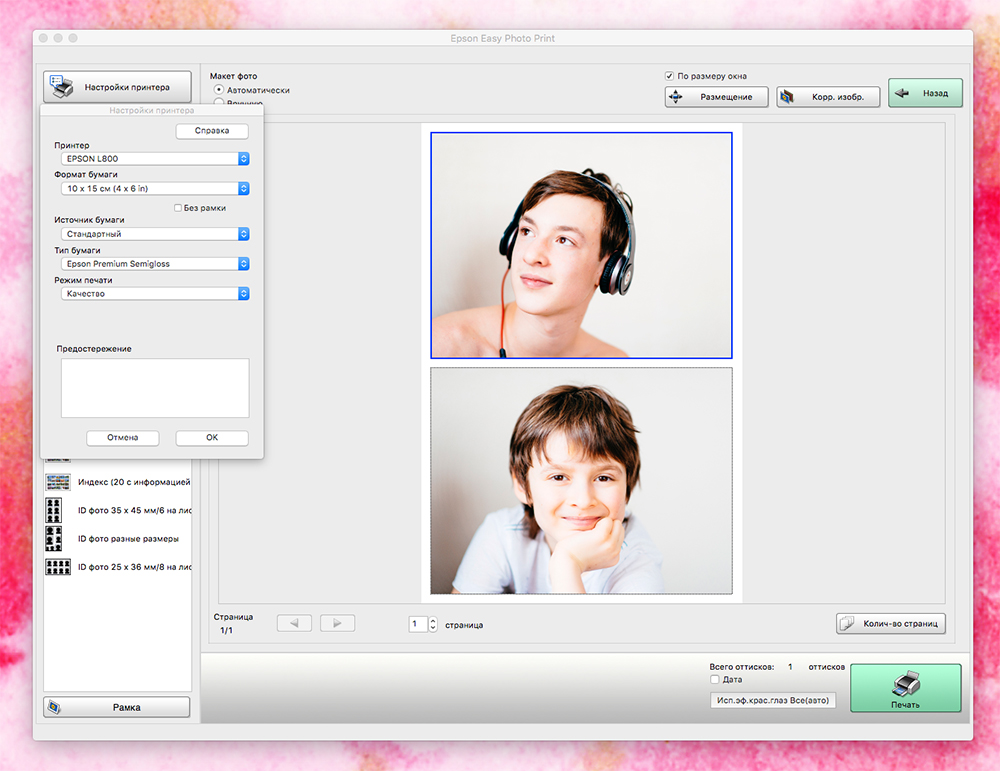 Обычно вы найдете эту информацию на коробке с газетой.
Обычно вы найдете эту информацию на коробке с газетой. панель инструментов.
панель инструментов. Краткое примечание: Хотя вы можете настроить цвет изображения, приложение «Фотографии» включает параметр «Оттенки серого» в дополнительных настройках принтера для печати изображения в черно-белом режиме.
Краткое примечание: Хотя вы можете настроить цвет изображения, приложение «Фотографии» включает параметр «Оттенки серого» в дополнительных настройках принтера для печати изображения в черно-белом режиме.

 Нажмите «Загрузить», когда будут выбраны все фотографии вашего смартфона.
Нажмите «Загрузить», когда будут выбраны все фотографии вашего смартфона.